- Tủ lạnh giảm sốc đến 50% Khuyến mãi mới
- SALE KHỔNG LỒ - GIẢM SỐC 21 - 50%
- Tháng Panasonic - quà ngập nhà
- Đổi tủ lạnh - Máy lạnh cũ lấy PANASONIC thu hồi 2 triệu
- Đổi máy giặt cũ lấy PANASOIC thu hồi 2 triệu
- Tháng 9 may mắn cũng Panasonic
- Nội thất sale khổng lồ
![Khuyến mãi mới]()
- Gia dụng giảm sốc đến 50%
- Di động giảm sốc đến 50%
- Trả góp 0% & Khuyến mãi
- Kinh nghiệm mua sắm
- Thủ thuật
- Kiến thức
Lỗi Steam không kết nối mạng: Dấu hiệu, nguyên nhân và cách khắc phục
Tác giả: Chúc LinhNgày cập nhật: 05/08/2025 09:20:56590Tác giả: Chúc Linh16029Steam là một trong những nền tảng chơi game trực tuyến phổ biến nhất hiện nay, nhưng đôi khi người dùng gặp phải tình trạng lỗi Steam không kết nối mạng khiến trải nghiệm bị gián đoạn. Vậy dấu hiệu, nguyên nhân và cách khắc phục lỗi này như thế nào? Cùng Siêu Thị Điện Máy - Nội Thất Chợ Lớn tìm hiểu trong bài viết hôm nay.

Cách khắc phục lỗi Steam không kết nối mạng
1. Dấu hiệu nhận biết lỗi Steam không kết nối mạng
Lỗi Steam không kết nối mạng thường xuất hiện với một số dấu hiệu rõ ràng, giúp bạn dễ dàng nhận biết vấn đề. Dưới đây là các dấu hiệu phổ biến:
- Thông báo lỗi kết nối: Khi mở Steam, bạn có thể nhận được thông báo như "Could not connect to Steam network" hoặc "No connection".
- Không thể đăng nhập: Steam yêu cầu bạn thử lại hoặc hiển thị trạng thái "Offline" dù mạng Internet vẫn hoạt động bình thường.
- Không tải được game hoặc cập nhật: Các tựa game không thể tải xuống, cập nhật hoặc hiển thị lỗi "Connection timed out".
- Chế độ ngoại tuyến tự động: Steam tự động chuyển sang chế độ Offline Mode, ngay cả khi bạn đã kiểm tra kết nối Internet.
- Chậm hoặc không phản hồi: Giao diện Steam tải chậm, hoặc các tính năng như Store, Library, hay Community không hoạt động.

Dấu hiệu nhận biết lỗi Steam không kết nối mạng
2. Nguyên nhân gây ra lỗi Steam không kết nối mạng
Hiểu được nguyên nhân gây ra lỗi là bước đầu tiên để khắc phục vấn đề. Dưới đây là những nguyên nhân phổ biến dẫn đến lỗi Steam không kết nối mạng:
- Kết nối Internet không ổn định: Mạng Wi-Fi hoặc cáp LAN của bạn có thể bị gián đoạn, tốc độ chậm hoặc mất kết nối tạm thời.
- Máy chủ Steam bảo trì hoặc lỗi: Steam thường xuyên bảo trì máy chủ, và trong thời gian này, bạn có thể không kết nối được.
- Tường lửa hoặc phần mềm diệt virus chặn Steam: Các phần mềm bảo mật như Windows Defender, Avast, hoặc tường lửa có thể chặn kết nối mạng của Steam.
- Cấu hình mạng không chính xác: Cài đặt DNS hoặc proxy sai có thể khiến Steam không thể kết nối với máy chủ.
- Tệp Steam bị lỗi hoặc hỏng: Các tệp cấu hình của Steam có thể bị hỏng sau khi cập nhật hoặc do xung đột phần mềm.
- Phần mềm VPN hoặc Proxy: Sử dụng VPN không tương thích hoặc proxy không ổn định có thể gây ra lỗi kết nối.

Nguyên nhân gây ra lỗi Steam không kết nối mạng
3. Cách khắc phục lỗi Steam không kết nối mạng
Dưới đây là các bước chi tiết để khắc phục lỗi Steam không kết nối mạng. Bạn nên thử từng phương pháp theo thứ tự để đạt hiệu quả cao nhất:
Kiểm tra kết nối internet
Trước tiên, hãy đảm bảo rằng kết nối Internet của bạn ổn định:
- Kiểm tra tốc độ mạng: Truy cập trang web như Speedtest.net để kiểm tra tốc độ và độ ổn định của mạng.
- Khởi động lại router/modem: Tắt router/modem, đợi khoảng 30 giây, sau đó bật lại.
- Kết nối cáp LAN: Nếu sử dụng Wi-Fi, hãy thử chuyển sang kết nối LAN để đảm bảo tín hiệu mạnh hơn.

Kiểm tra kết nối mạng của thiết bị
Kiểm tra trạng thái máy chủ Steam
Đôi khi lỗi không phải do thiết bị của bạn mà do máy chủ Steam đang bảo trì. Bạn có thể:
- Truy cập trang Steam Status (steampowered.com) để kiểm tra trạng thái máy chủ.
- Theo dõi các tài khoản chính thức của Steam trên mạng xã hội như X để cập nhật thông tin về thời gian bảo trì.

Kiểm tra máy chủ Steam để khắc phục lỗi
Tắt tường lửa hoặc phần mềm diệt virus
Tường lửa hoặc phần mềm diệt virus có thể chặn kết nối của Steam. Hãy thử:
- Tạm tắt tường lửa: Vào Control Panel > System and Security > Windows Defender Firewall > Turn Windows Defender Firewall on or off, sau đó tắt tạm thời.
- Thêm Steam vào danh sách ngoại lệ: Trong phần mềm diệt virus, thêm thư mục cài đặt Steam (thường là C:\Program Files (x86)\Steam) vào danh sách ngoại lệ.
- Khởi động lại Steam: Sau khi tắt tường lửa hoặc thêm ngoại lệ, mở lại Steam để kiểm tra.
Xóa bộ nhớ cache của Steam
Tệp cache hỏng có thể gây ra lỗi kết nối. Để xóa cache:
- Mở Steam, vào Settings > Downloads > Clear Download Cache.
- Đăng nhập lại sau khi xóa cache và kiểm tra xem lỗi đã được khắc phục chưa.
Cài đặt lại Steam
Nếu các cách trên không hiệu quả, bạn có thể cài đặt lại Steam:
- Sao lưu thư mục Steamapps (thường nằm trong C:\Program Files (x86)\Steam\steamapps) để giữ lại dữ liệu game.
- Gỡ cài đặt Steam qua Control Panel.
- Tải phiên bản mới nhất của Steam từ trang chính thức và cài đặt lại.
- Khôi phục thư mục Steamapps vào thư mục cài đặt mới.
Liên hệ hỗ trợ Steam
Nếu đã thử tất cả các cách trên mà vẫn không khắc phục được, hãy liên hệ đội ngũ hỗ trợ của Steam:
- Truy cập help.steampowered.com và gửi yêu cầu hỗ trợ.
- Cung cấp thông tin chi tiết về lỗi, bao gồm thông báo lỗi, hệ điều hành, và các bước bạn đã thử.

Liên hệ hỗ trợ Steam để khắc phục lỗi
Hy vọng với những chia sẻ của Siêu Thị Điện Máy - Nội Thất Chợ Lớn trong bài viết hôm nay, bạn sẽ dễ dàng khắc phục tình trạng lỗi Steam không kết nối mạng gây gián đoạn trải nghiệm. Hãy bắt đầu bằng việc kiểm tra kết nối Internet, trạng thái máy chủ Steam và cấu hình mạng. Nếu cần, xóa cache hoặc cài đặt lại Steam là giải pháp không thể bỏ qua.
Oppo A18 (4GB+64GB)
- A18 4GB+64GB
- A18 4GB+128GB
Apple iPhone 16 Pro Max 256GB Titan Trắng
- 256GB
- 512GB
- 1 TB
Vivo Y100 (8GB+128GB)
- 8GB+128GB
- 8GB+256GB
Xiaomi POCO M6 (6GB+128GB)
Gọi 19002628 để được giảm thêmOppo FIND X8 (16GB+512GB)
Giá khuyến mãi:Samsung Galaxy A16 (4GB +128GB)
- A16 4G 4GB+128GB
- A16 5G 8GB+128GB
- A16 LTE 8GB+128GB
Oppo A79 5G (8GB+256GB)
Apple iPhone 15 128GB
- 128GB
- 256GB
- 512GB
- 15 Plus 128GB
Realme C60 (4GB+64GB)
- C60
- Note 60x
Vivo Y36 (8GB+256GB)
- 8GB+128GB
- (8GB+256GB)
Bài viết liên quan

Cách bật, tắt âm thanh gốc trên TikTok như thế nào? Hướng dẫn cách thực hiện
279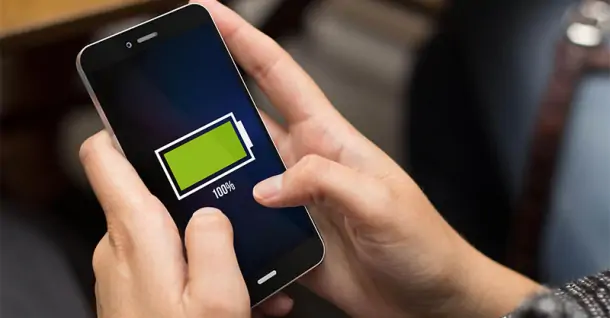
Một số cách tiết kiệm pin cho Android hiệu quả mà bạn nên áp dụng
181
Nguyên nhân bàn phím không lên đèn và cách khắc phục
365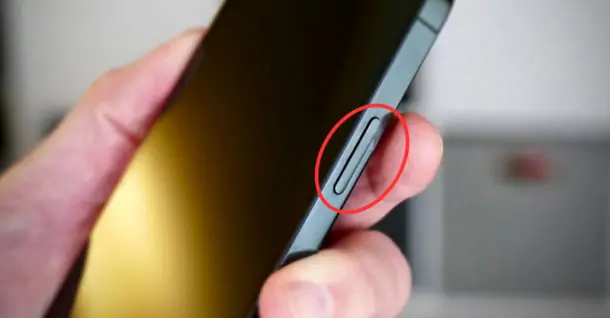
Nút nguồn điện thoại bị lún: Nguyên nhân và cách khắc phục
171
Cách thay đổi link shop trên Shopee mà ai cũng có thể thực hiện
413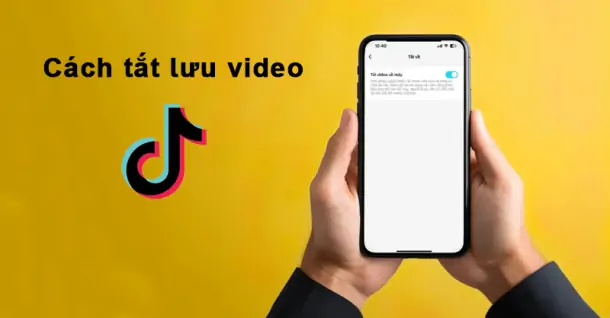
Cách tắt lưu video trên Tiktok để bảo vệ quyền riêng tư
140Tải app Dienmaycholon
Tải app theo dõi thông tin đơn hàng và hàng ngàn voucher giảm giá dành cho bạn.

Tin nổi bật

Mùa hè thăng hạng cùng quà tặng đẳng cấp khi sở hữu tủ lạnh Japandi
MÙA HÈ THĂNG HẠNG CÙNG QUÀ TẶNG ĐẲNG CẤP KHI SỞ HỮU TỦ LẠNH JAPANDI ...5918
Sáng Bừng Khoảnh Khắc Chiến Thắng
Tên chương trình khuyến mại: " SÁNG BỪNG KHOẢNH KHẮC CHIẾN THẮNG " ...14319
Chương trình 1 đổi 1 trong 365 ngày dành cho sản phẩm gia dụng Toshiba
Chương trình 1 đổi 1 trong 365 ngày dành cho sản phẩm gia dụng Toshiba ...5856
Đổi Cũ lấy Tủ Lạnh, Máy Giặt Mới Thu Hồi 2 Triệu
Hỗ trợ 2 triệu đồng (theo danh sách đính kèm bên dưới) khi mang Tủ lạnh, máy giặt cũ đổi lấy tủ lạnh, máy giặt mới từ các thương hiệu: Panasonic - Toshiba - Electrolux - Hitachi - LG - AQUA - Samsung ...1738930
Giảm Đến 10% Cho Sản Phẩm Gia Dụng Khi Mua Điện Thoại, Máy Tính Bảng
Sản phẩm áp dụng: Điện thoại thông minh và máy tính bảng có hệ điều hành ANDROID theo bảng giá của ngành hàng bao gồm (Samsung A series, OPPO, Xiaomi, Vivo) có giá bán lẻ dưới 15 triệu. ...19999




























